こんにちは。モリケンタロウです。
今日はiPhoneをより快適に使う方法を記事にします。
意外と知られていない隠れたiPhoneの機能として、「背面タップ」という機能があります。
iPhoneの背面をトントンとタップするだけで、設定したおいた機能やアプリを使うことができるという機能です。
この「背面タップ」はiOS 14から追加されました。
しかもiPhone8以降であれば使えます。
簡単な動作で使える便利機能なので、この機能は使わない手はないです
ぜひ背面タップを設定して使い倒しましょう。
【おすすめ】背面タップを設定して、iPhoneをより快適に!
背面タップとは、iOS14より実装され、iPhone8以降で使える、iPhoneの背面を指でトントンとタップするだけで、指定した操作を行うことができる便利機能です。
あまりにも簡単に、しかも比較的古い機種(iPhone8以降)でもちゃんと機能するので、きっと「おお!」と思うはずです。
設定方法
背面タップは2回タップする「ダブルタップ」と、3回タップする「トリプルタップ」の2つを設定可能で、それぞれに割り当てたアクションが作動します。
以下、設定方法です。
①「設定」アプリをタップ
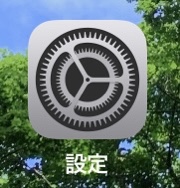
②下にスクロールして「アクセシビリティ」を選択
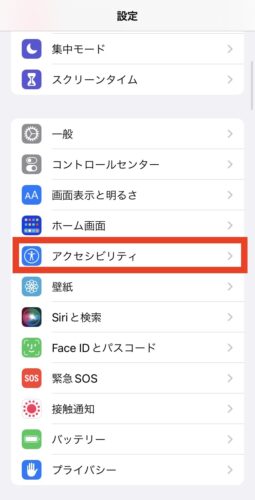
③「タッチ」を選択
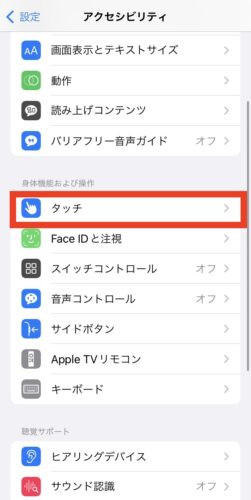
④「背面タップ」を選択
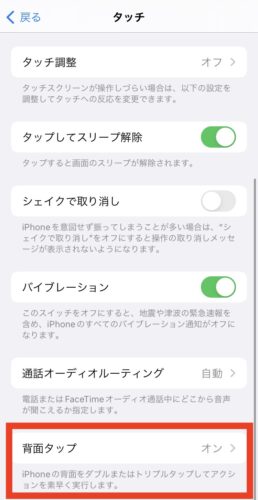
⑤「ダブルタップ」もしくは「トリプルタップ」を選択(まずダブルタップを選択します)
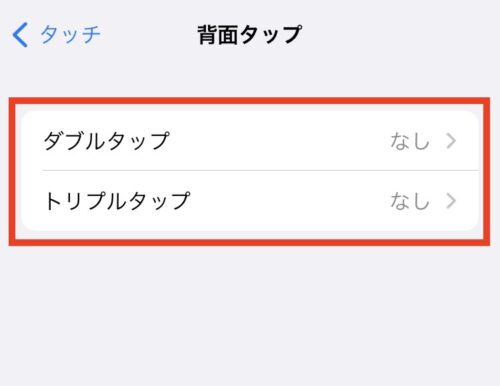
⑥設定したい項目を選びます。(ここでは「コントロールセンター」を選んでみます)
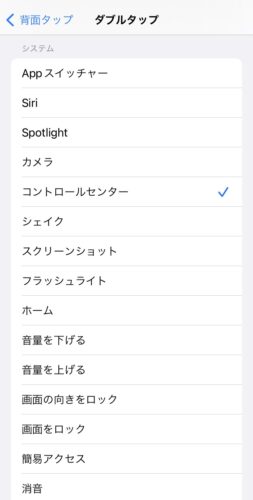
⑦無事ダブルタップの設定が完了しました。
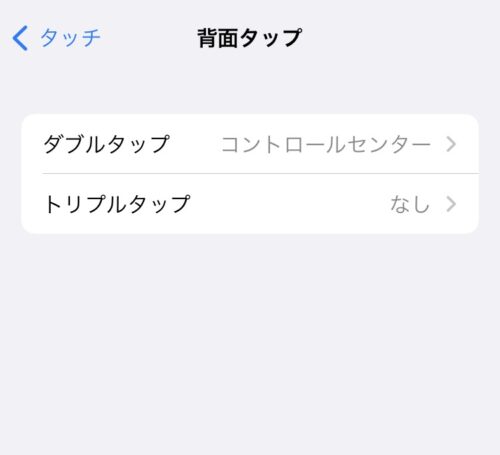
⑧同じような手順で「トリプルタップ」も設定しました。
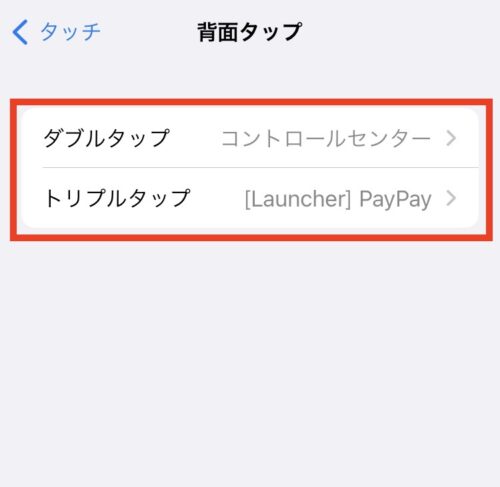
⑨早速背面をダブルタップしてみると、設定した「コントロールセンター」が立ち上がります。
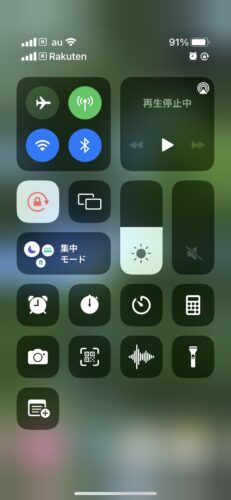
⑩背面トリプルタップを実行すると、設定したアプリが立ち上がりました。
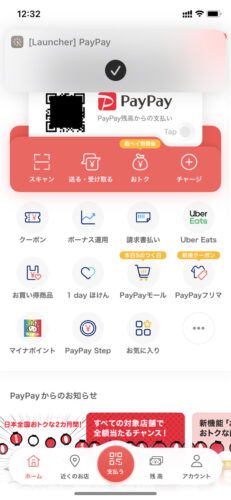
これでわざわざ指を伸ばしたり、アプリを探す必要がなくなり、スマートに起動が可能となりました。
動作する条件
ケースをつけている方は多いを思いますが、ケースをつけたままでも反応します。
試しに、妻が使っているiPhoneSE2をケースをつけたまま背面タップをしてみましたが、しっかり反応して動作しました。
試してみました。
結果、こちらもしっかり動作しました。
色々試してみたところ、なぜか指以外の部位では反応しませんでした。
手の甲や手のひらでもダメです。
iPhoneを手に持ちつつ、無茶な体勢をして足の指でうまいこと試してみても、動作しませんでした。
手の指であれば、ケースをつけていようが、手袋をしていようが動作するのに不思議ですね。
まとめ
以上が背面タップの設定方法と使い方になります。
基本はよく使う機能やアプリを設定するのがおすすめです。
私のおすすめは、指が届きにくい(画面の右上から下にスライドする必要がある)「コントロールセンター」や、ボタンを2つ同時に押さなければならない「スクリーンショット」などです。
これらのように、ちょっと面倒な動作が必要な機能を設定すると、より快適にiPhoneを使うことができます。
ということで対応機種をお使いの方は、今すぐ設定して、より便利になったiPhoneを使っていきましょう!


コメント